登录
- 微信登录
- 手机号登录
微信扫码关注“汇帮科技”快速登录
Loading...
点击刷新
请在微信【汇帮科技】内点击授权
300秒后二维码将过期
二维码已过期,点击刷新获取新二维码
登录
登录
其他登录方式
修改日期:2024-11-16 14:00
如何得到文件名的后缀?这3个方法你不能不知道!在数字化时代,文件已成为我们生活中不可或缺的一部分,承载着工作、学习、娱乐等各方面的信息。文件名后缀作为文件的标识符,直接决定了文件的类型和打开方式。例如, ".txt" 代表文本文件,".jpg" 代表图像文件,".mp3" 代表音频文件等等。了解文件的后缀信息,可以帮助我们快速识别文件内容,方便进行分类、搜索和处理。
然而,随着文件数量的增加和种类复杂化的发展,手动提取文件名后缀变得越来越繁琐和耗时。 针对这一问题,出现了多种高效的方法能够简化此过程。无论是编程开发、数据分析还是日常文件管理,掌握这些方法都能显著提高工作效率。 下文我们将为您详细介绍几种实用的技巧,帮助您轻松提取文件的后缀信息。

这里推荐一款名为“汇帮文件名提取器”的小巧实用工具,它能够帮助您快速提取文件的名称及其扩展名,轻松实现文件信息的组织和管理。
使用步骤:
第一步:下载安装软件
首先,您需要在百度搜索引擎中输入“汇帮文件名提取器”,找到官方网站或可靠的下载源,将软件下载并安装到您的电脑上。该软件体积小巧,安全性高,您可以放心使用。
软件名称:汇帮文件名提取器
下载地址:https://www.huibang168.com/download/wGi5oWZ2FL8S
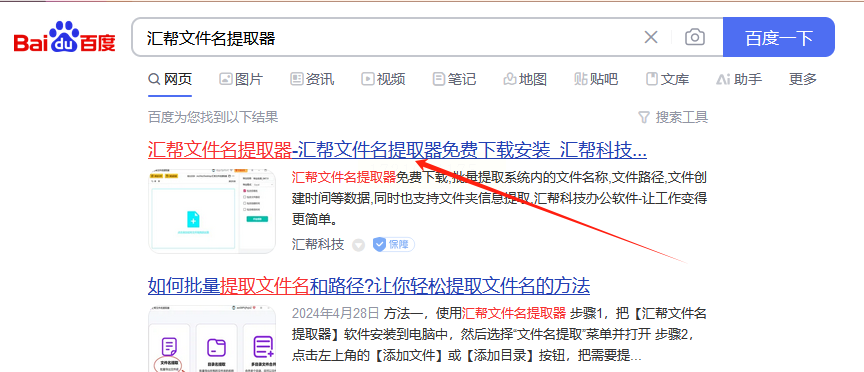
第二步:打开软件并选择功能
启动软件后,您将会看到简洁明了的软件界面,其中包含三个主要功能选项:“文件名提取”、“目录名提取”和“多目录文件合并”。
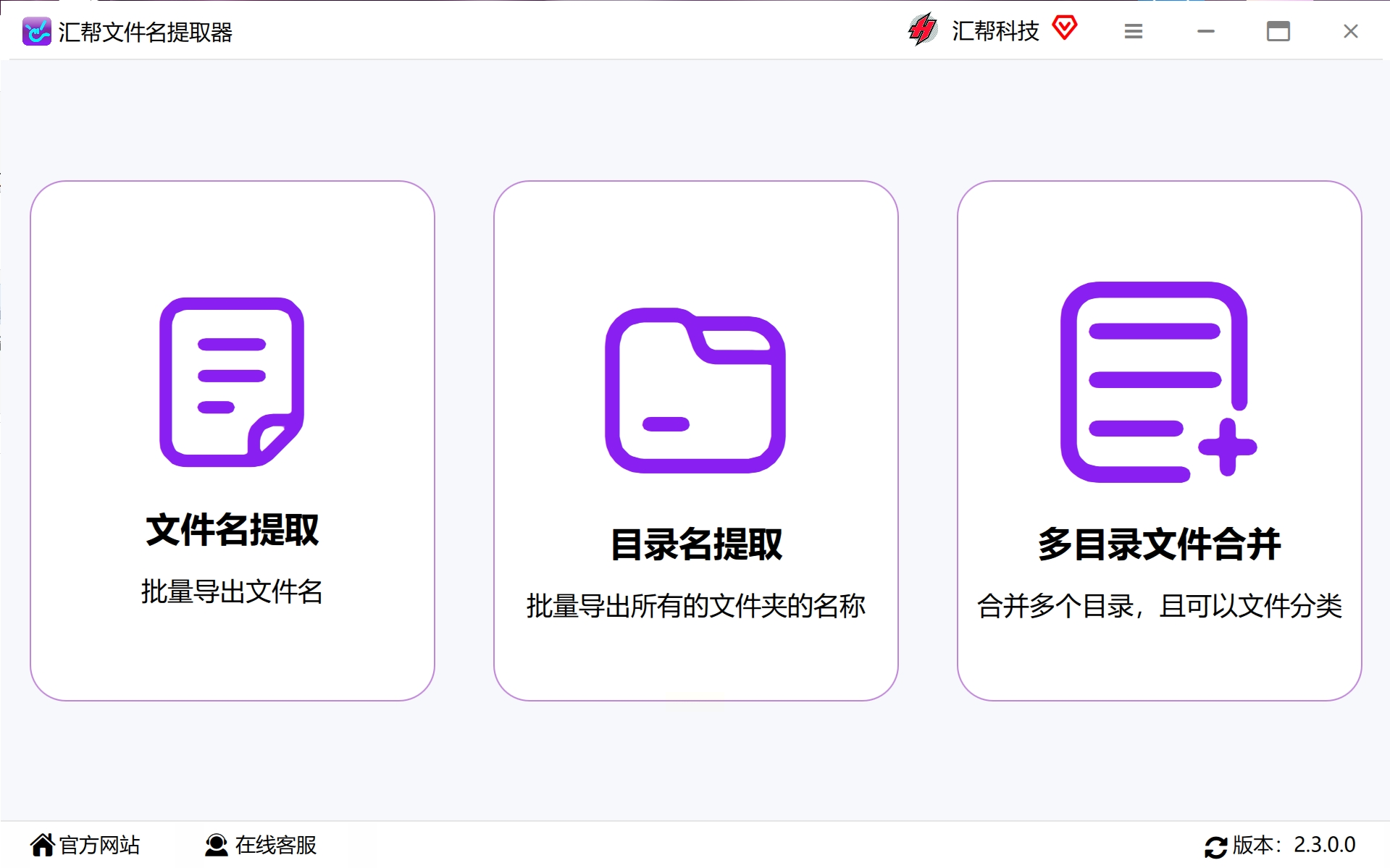 根据您的需求选择相应的选项进行操作。在本教程中,我们将以“文件名提取”为例,演示如何提取文件的名称及其扩展名。
根据您的需求选择相应的选项进行操作。在本教程中,我们将以“文件名提取”为例,演示如何提取文件的名称及其扩展名。
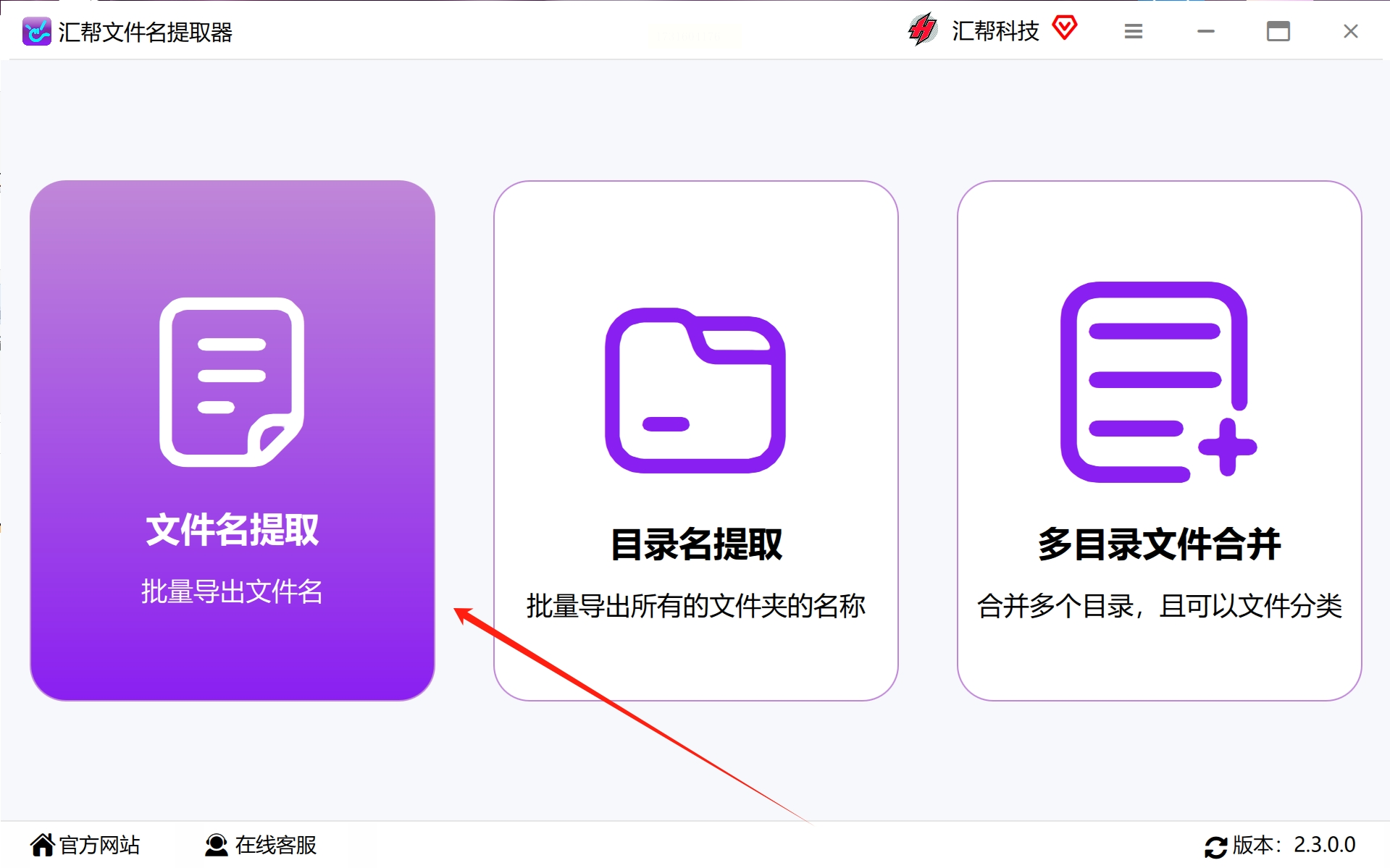
第三步:添加待处理的文件或文件夹
点击“文件名提取”功能后,您会看到两个按钮:“添加文件”和“添加文件夹”。根据您的实际情况选择其中一个按钮,将需要提取名称的文件或文件夹导入到软件中。该工具支持多种文件格式,并且允许批量添加文件,不受文件数量限制。
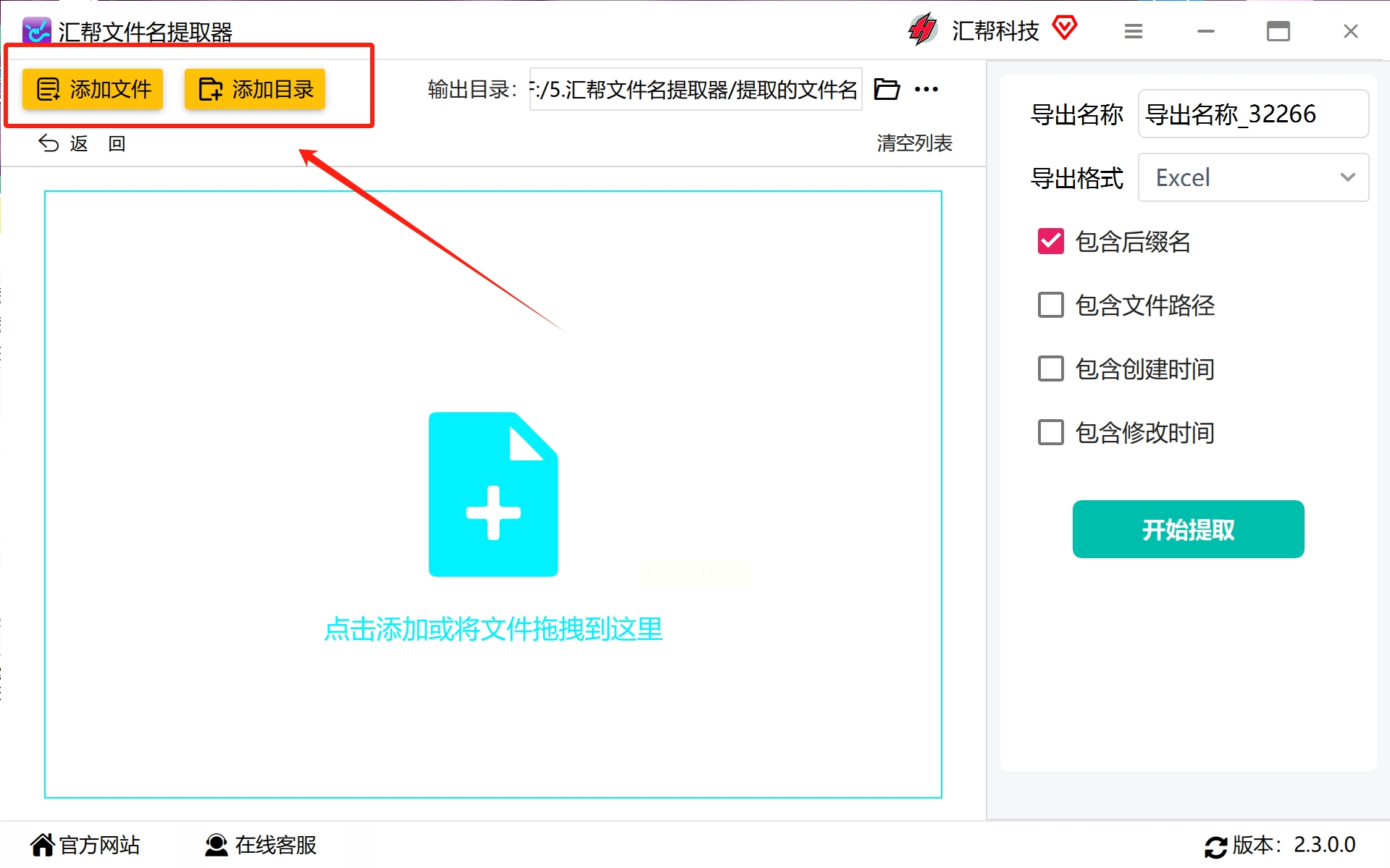
第四步:设置导出名称和格式
在右侧的文本框内,您可以自由设定导出文件的名称。
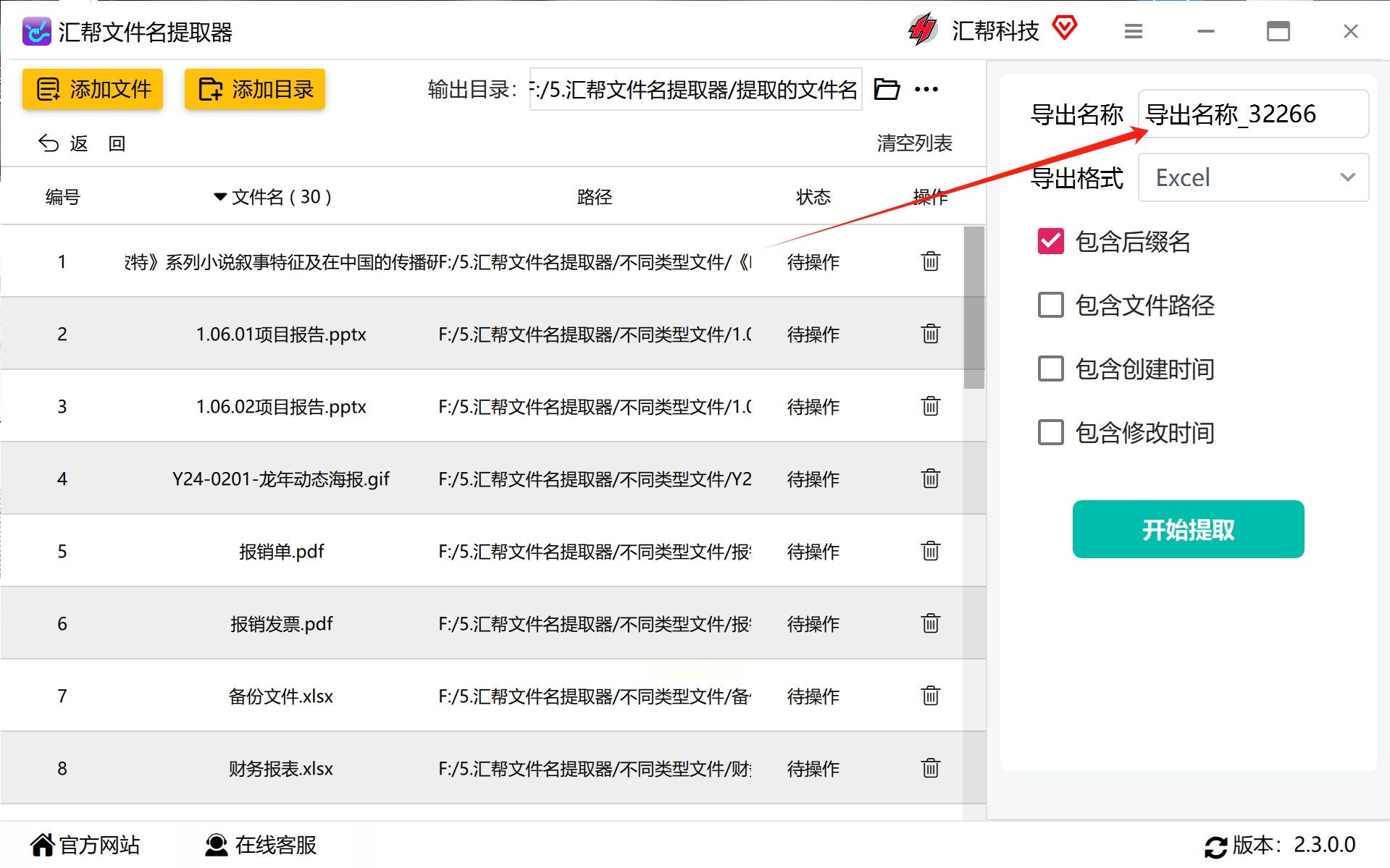
此外,您还可以选择导出文件的格式,可以选择Word、Excel或TXT三种常用格式。为了方便后续查看和管理,建议选择Excel格式。
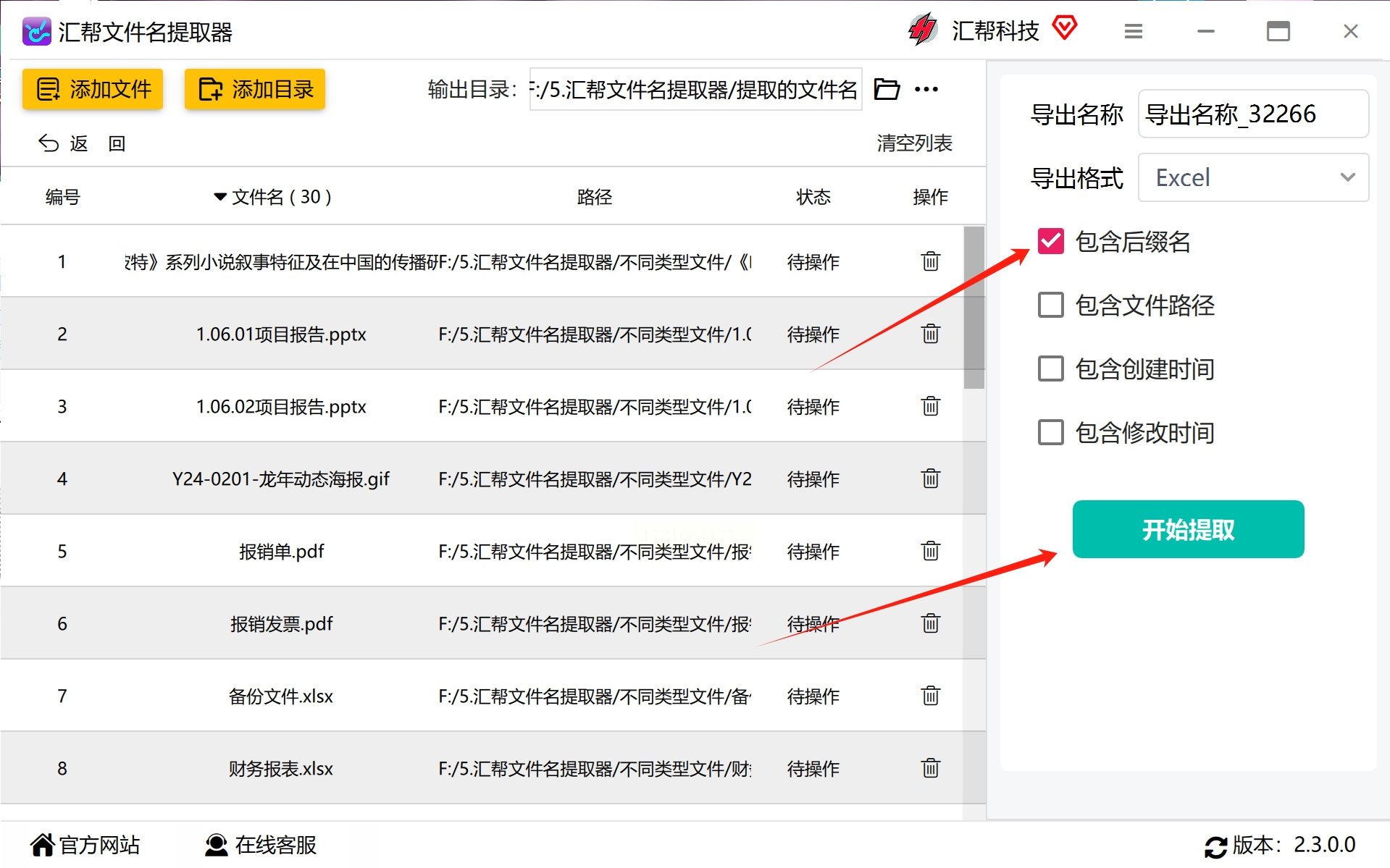
第五步:勾选“包含后缀名”选项并开始提取
确保选中“包含后缀名”选项,然后点击“开始提取”按钮。此时,软件会启动提取文件名称及其扩展名的操作,请耐心等待片刻。
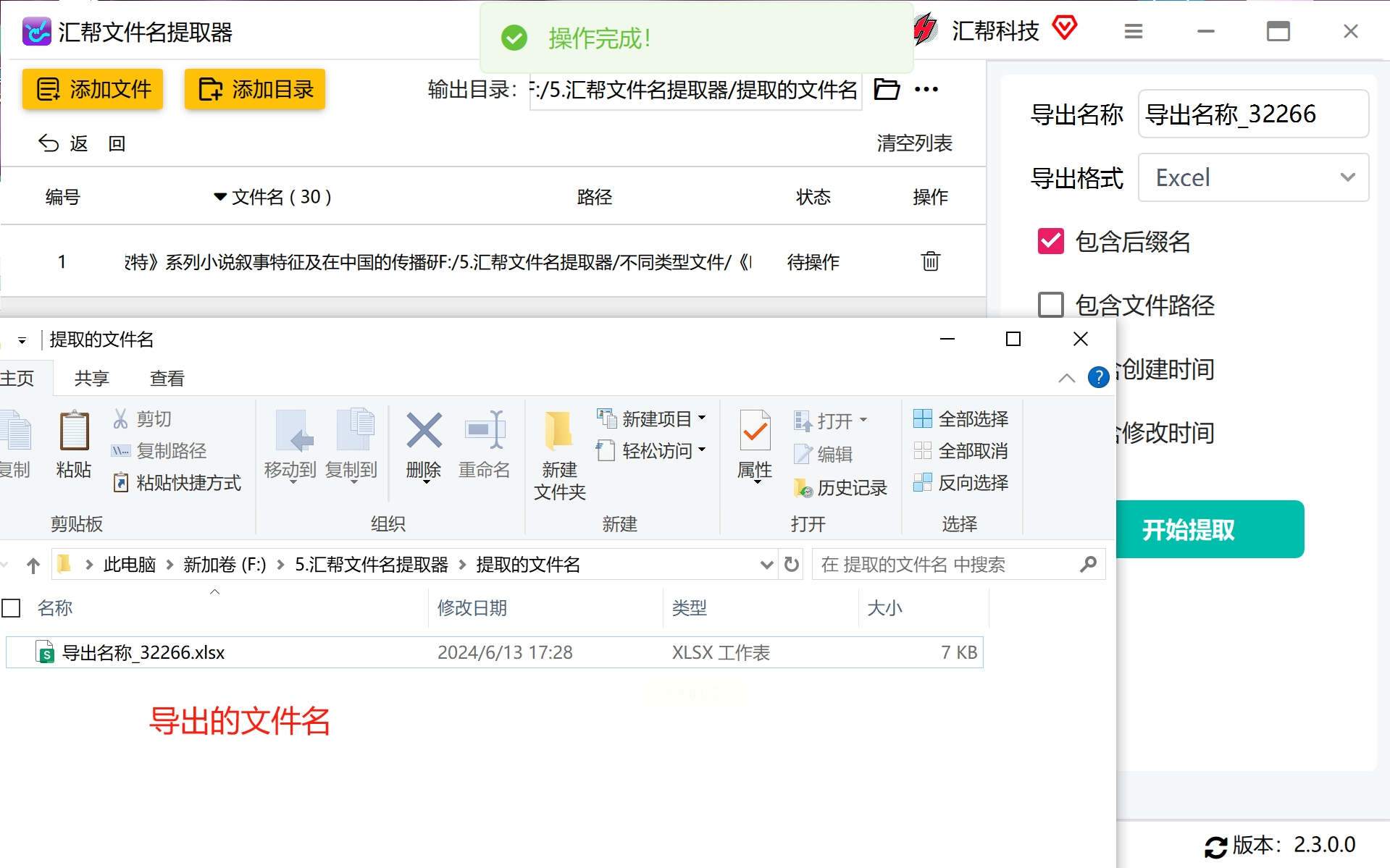
第六步:查看提取结果
当出现“操作完成”的提示时,说明软件已经成功生成了一份包含提取结果的文件。打开该文件,您将发现所有文件名及其格式信息都被整齐有序地排列在Excel表格中,便于后续管理和使用。
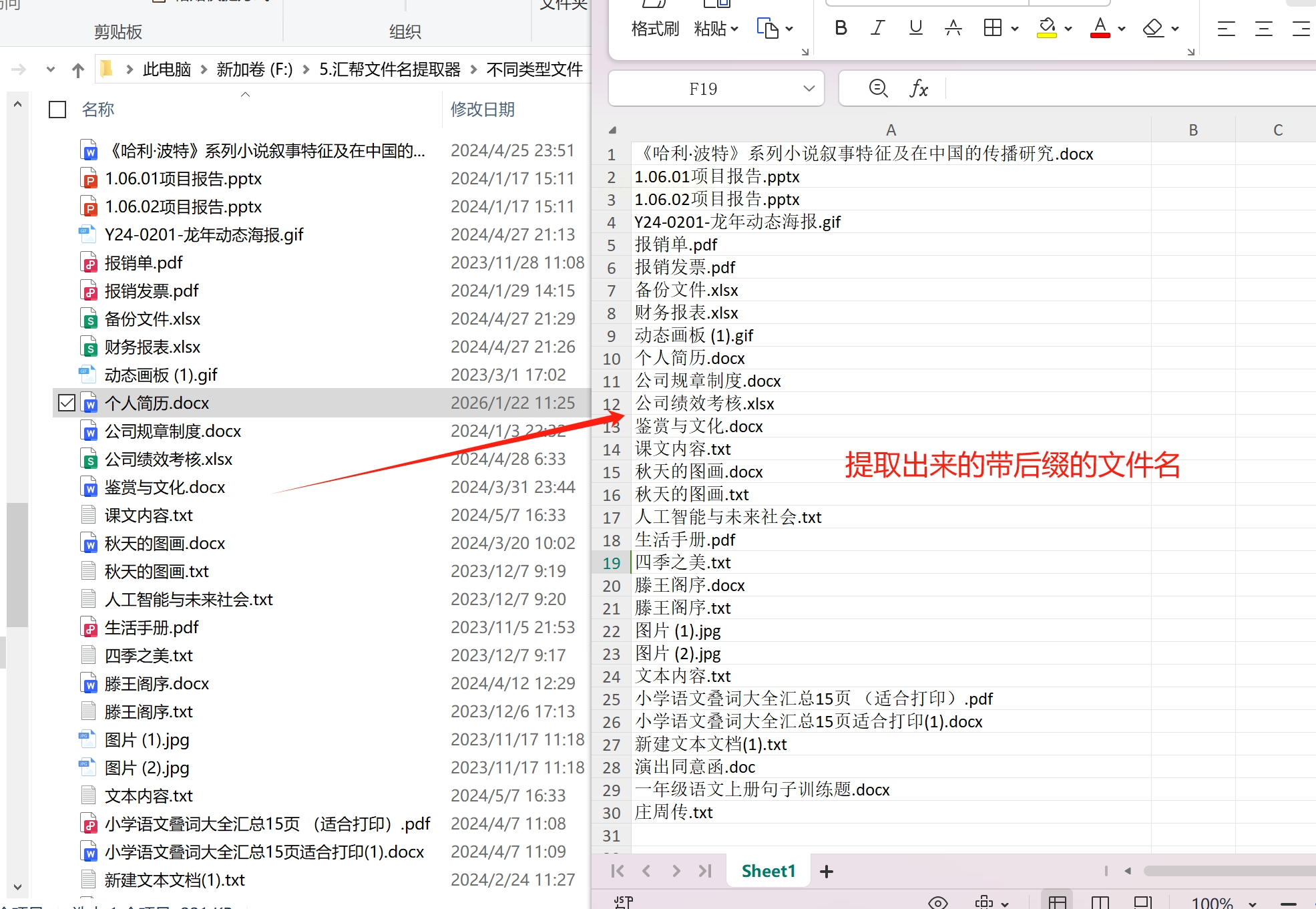
汇帮文件名提取器是一款轻巧、易用且功能强大的工具,能够有效提高您对大量文件的管理效率,让您的工作更加轻松便捷。
方法二:基于基础函数提取文件名
步骤1: 初始化你的Python环境,并确定你希望读取文件的具体路径。
步骤2: 使用`os.walk()`获取指定目录下的所有文件及其子文件夹。
```python
import os
for root, dirs, files in os.walk("/path/to/your/directory"):
for file in files:
print(f"Full path: {os.path.join(root, file)}")
```
步骤3: 通过`glob`获取特定后缀的文件。比如,要获取所有.txt文件:
```python
import glob
for file in glob.glob("/path/to/your/directory/*.txt"):
print(file)
```
通过了解不同编程语言的库功能,以及根据具体任务的需求调整代码逻辑,你可以有效地管理并优化数据处理过程。
方案3:使用批处理(.bat)脚本提取文件名及后缀信息的指南
在数字时代中,处理大量的文件通常需要高效而简单的方法来提取文件的名称及扩展名。这里介绍一种使用批处理命令来自动化这一过程的步骤:
步骤一:准备阶段
- 启动操作:首先,在包含你需要提取信息的文件夹内创建一个新的文本文件(`.txt`)。
- 编写代码:在刚刚创建的文本文件中,输入以下简短而强大的批处理命令代码。记住,每一行都需要单独输入。
```batch
@echo off
set /p filelist=Enter the list of files separated by semicolon (;) or newline:
echo File Name,Extension>>output.csv
for %%i in (%filelist%) do (
echo %%~ni,%%~xi
)
```
步骤二:执行和修改
- 保存并命名:保存这个文本文件,并将其命名为“extract.bat”,注意确保将扩展名更改为“bat”。
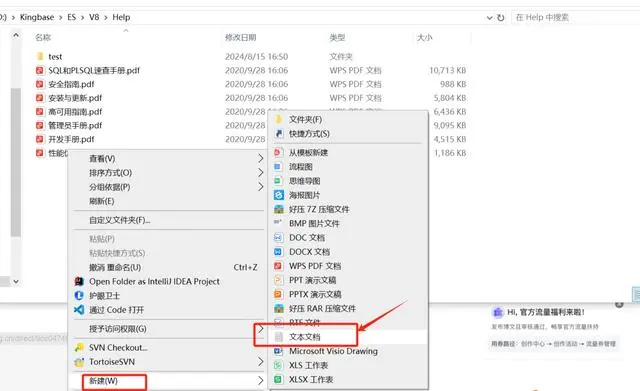
想快速获取文件夹中所有文件名称及后缀吗?
无需繁琐操作,只需几步轻松实现!
第一步:准备工作
首先,打开需要提取文件信息的文件夹。然后,新建一个空白文本文件,这个文件将成为我们后续操作的工具。
第二步:输入魔法代码
在新建的文本文件中,粘贴以下代码:
```batch
@echo off
for %%f in (*) do (
echo %%~nf.%%~xf >> 文件列表.xlsx
)
pause
```
这段看似复杂的代码,其实非常简单易懂。它利用了Windows 的批处理指令,循环遍历文件夹中的所有文件,并提取文件名和后缀信息,最后将这些信息写入名为“文件列表.xlsx”的Excel文件中。
第三步:赋予文件执行权限
完成代码输入后,保存文本文件。接下来,点击文件右键选择“重命名”,并将文件的扩展名从“.txt”修改为“.bat”。系统可能会提示您无法更改文件类型,请忽略这些提示,直接选择“是”。 这样,我们便创建了一个名为"文件列表.bat"的可执行批处理文件。
第四步:启动提取流程
双击刚刚创建的“文件列表.bat”文件。 程序会自动开始运行,并按照代码指令遍历文件夹中的所有文件,并将信息写入Excel文件中。 这时您可能看到一个黑色的命令提示符窗口一闪而过,不用担心,这表示程序正在正常工作。
第五步:查看提取结果
程序运行完成后,会在文件夹中生成名为“文件列表.xlsx”的Excel文件。打开这个文件,您可以看到表格里列出了文件夹中所有文件的名称及其后缀信息,清晰简洁明了。
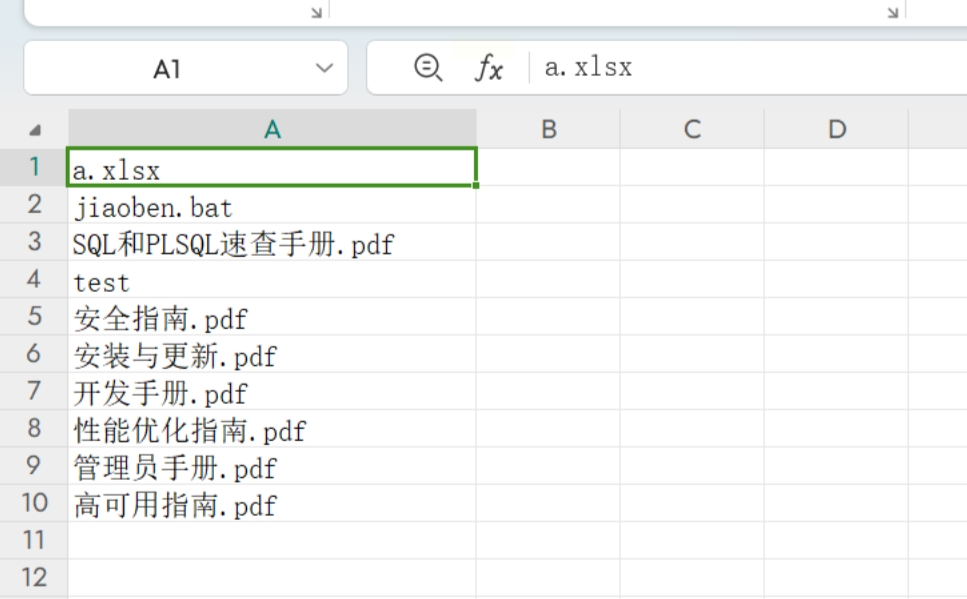
文件名看似简单,却承载着丰富的文件信息。 提取文件名不仅是获取文件本质的途径,更是一门高效组织与管理数字资产的技能。
我们可以通过工具或编程语言实现文件名提取,从繁琐的文件夹中快速找到所需文件。 汇帮文件名提取器凭借其简洁易用,能同时提取文件名和文件夹名,满足多方面需求。而编程语言则提供灵活可定制的解决方案,根据特定场景进行精准操作。
文件名后缀更是信息价值的隐形标识。它不仅帮助我们快速分类、筛选文件,还能识别潜在风险,例如可执行文件可能携带恶意软件。 了解文件后缀也能助我们在加密和隐藏文件时,实现更有效的保护措施。
在数字化时代,文件数量呈指数级增长,有效管理已成为关键挑战。 掌握文件名提取技巧,不仅提高工作效率,更能助力构建良好文件体系,为知识传承和信息安全保驾护航。
如果想要深入了解我们的产品,请到 汇帮科技官网 中了解更多产品信息!
没有找到您需要的答案?
不着急,我们有专业的在线客服为您解答!

请扫描客服二维码